Massenhaft Bilder verkleinern

SmallImage2
Resize!
iResize
Autoresizer
ResizeIt
ThumbsUp
Reszie’em’all
iResizer
Diese Programme unterscheiden sich an einer Stelle erheblich und das entscheidet darüber, ob ich sie überhaupt ausführlich teste oder links liegen lasse. Denn folgendes: Einige von ihnen verkleinern über die „Pixelwiederholung“. Das kann man mit Photoshop nachprüfen, dass sich die Ergebnisse gleichen.

Ausgangsbild

Crop, wenn bikubisch verkleinert wird
![]()
Crop, wenn mit Pixelwiederholung verkleinert wird
Wie man sehen kann, wirkt das Bild pixelig, kantig, unglatt. Kein schöner Effekt. Ich will meine Bilder nach dem Verkleinern einfach kleiner, sonst gleiche Optik. Ist das möglich hinzukriegen? Klar. Schmeißen wir die Programme raus, die kein Ergebnis mit Kantenglättung liefern können.
Resize!
iResize
ThumbsUp
iResizer
Nun sieht die Liste so aus.
Um manche ist es schade, weil sie mit guten Funktionen oder hübscher GUI aufwarten konnten.
Die übrigen Programme sind so unterschiedlich, dass es sich lohnt ihre Vor- und Nachteile gegenüber zu stellen.
– Nur ganze Ordner auf ein mal konvertierbar, keine einzelnen Dateien
– verlieren Zeichnung in den Tiefen, Farben werden verändert
+ neue Ordner mit konvertierten Bildern wird automatisch angelegt
+ Qualität auf einen Punkt genau einstellbar
+ länste, kürzeste Seite einstellbar, sowie Höhe, Breite oder Größe in Prozent
+ Suffix im Dateinamen anhängbar
+ auch einzelne Bilder können verarbeitet werden
+ kann defekte JPGs reparieren (nicht getestet)
+ kann Photoshopdateien schreiben (unnütz?)
– keine genaue Qualitätseinstellung, nur 6 zur Auswahl
– keine Einstellung für lange/kurze Seite, nur Höhe/Breite einstellbar
– verlieren Zeichnung in den Tiefen, Farben werden verändert
+ drag’n’drop auf das Dock Icon
+ Antialiasing in 3 Stufen einstellbar
+ Nachschärfen kann zusätzlich eingeschaltet werden
+ Qualität in 5er Schritten einstellbar (0-100)
+ Große Formatoutputwahl
+ Prefix, Suffix oder Ordner für die Ausgabe wählbar
+ kann PNG, GIF, JPG, PSD, TIF, ICO, PDF verarbeiten
+ sehr schnell
– Icon nicht sehr hübsch
+ Drag and drop ins geöffnete Fenster oder auf das Dock Icon
+ lange und kurze Seite einstellbar
+ Einstellbare Resolution, als einziges Programm
+ Pixel, Prozent, Millimeter und Inch als Maßangabe für Größenänderungen
+ freidefinierbare Namen für die Ausgabe, Zähler kann hinzugefügt werden
+ Ausgabe als PNG, JPG, TIF, GIF, BMP
+ kann PNG, GIF, JPG, PSD, TIF, ICO, PDF verarbeiten
+ sehr schnell
– Qualitätseinstellung nur in 10er Schritten einstellbar
– Zielordner ist festeingestellt (und bleibt bestenfalls immer gleich)
– habe noch nicht herausgefunden, wann und warum er eine 1px breite Linie am oberen Bildrand macht
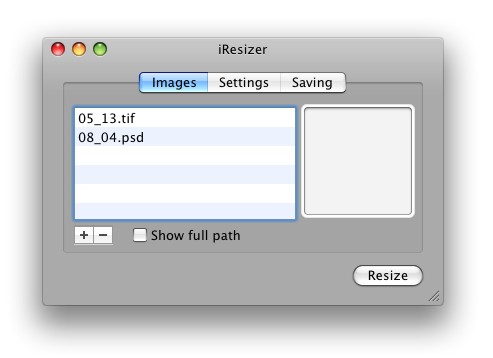
Nach diesem Test haben sich die zwei Spitzenreiter herauskristallisiert. ThumbsUp ist wohl das einfachste Programm. Es hat alle verstellbaren Parameter, die ich mir wünsche. Abgesehen von der Formatvielfalt für die Ausgabe und einem hübschen Dock Icon mag ich, wie schnell und sauber die Bilder verarbeitet werden. iResizer hat den Vorteil, dass es Bilder auch in andere Formate konvertieren kann, was ab und an nützlich sein könnte. Auch das Dock Icon ist eindeutig und gut gestaltet. Was mich hier stört, ich mich aber dran gewöhnen kann, ist, dass man die Bilder bestenfalls immer in den gleichen Ordner abspeichert. Denkbar dass man einen Ordner „iResizer“ anlegt, wo alle komprimierten Bilder reingeworfen werden. Schön ist aber auch, wie ThumbsUp das macht, dass Bilder in einen Unterordner geworfen werden. Was mir an iResizer noch gefällt, ist die Möglichkeit alle Bilder in der Warteschlange mit neuem Namen und durchlaufender Nummer zu versehen. Das kann man aber auch genauso gut mit „Renamer“ nachträglich machen, wenn man denn möchte.
Meine Meinung: Thumbs Up for ThumbsUp. Daumen hoch für ThumbsUp.
Es reicht für den Großteil der angestrebten Aufgaben und erfüllt meinen Wunsch endlich nach umkonvertieren vieler Bilder auf eine kleinere Größe. Schnell mit Drag and Drop, ausreichenden Parametern und ohne anschließendes Hüpfen zu einem weiter entfernt stehenden Ordner. Schneller kann es nicht gehen.
Aber noch eine Sache: Die Bildqualität und die Dateigröße
Ich konnte komischerweise folgendes feststellen. Die Bildergebnisse unterscheiden sich in den Farben. Das liegt einerseits an den Farbprofilen, andererseits weiß ich es nicht. :) Vielleicht erst mal die 300 % Crops aus dem Original.

300% Ansicht aus dem Original

300% aus Resize!

300% aus iResize

300% aus ThumbsUp

300% aus iResizer

300% aus Für Web speichern unter (PS)
ThumbsUp hängt der Datei das eingestellte Monitorprofil an, iResizer und die anderen hängen sRGB ran. Die Farben sind bei iResizer und ThumbsUp auch nach Pipette gleich. Die Bilder der anderen Programme haben abweichende RGB Werte an den gemessenen Stellen.
Die Dateigrößen sind nahezu gleich (gespeichert mit JPG 70%). iResize hat eine wesentlich größere Datei ausgeworfen, was daran liegt, dass man die Qualität nicht präzise einstellen kann. Auch “Web speichern unter” (PS) liegt deutlich über den anderen, auch wenn man das ICC Profil weglässt. Die EXIF Daten werden von allen Programmen reduziert mit abgespeichert.
Das soll aber nur ein Exkurs sein, da ich mich nicht näher mit diesen Details beschäftigen möchte. Ich sehe, dass iResizer und ThumbsUp die Farben original wiedergeben können, wenn auch die Dateigröße bei ThumbsUp ein klein wenig höher ist als bei den Mitstreitern. Dochh allgemein bin ich mit iResizer und ThumbsUp ambesten bedient. Das aller beste Gefühl jedoch habe ich bei ThumbsUp.




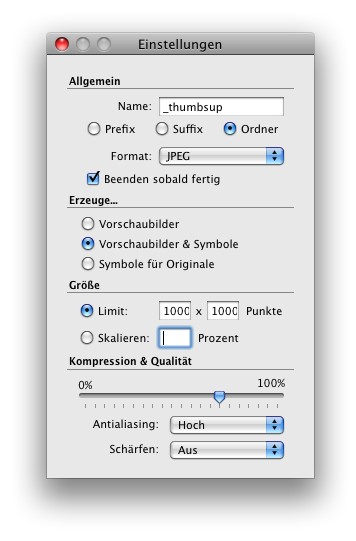
Vielen Dank für diesen ausführlichen Artikel und die Darlegung der Vor- und Nachteile der unterschiedlichen Apps.